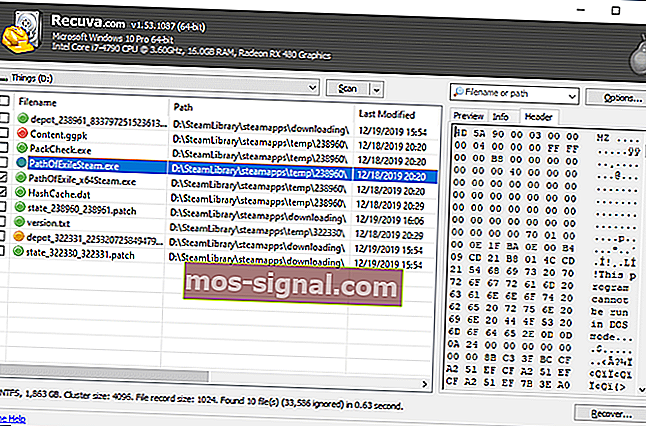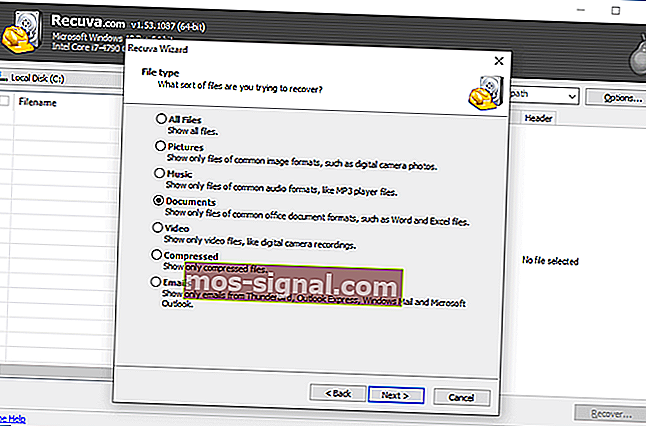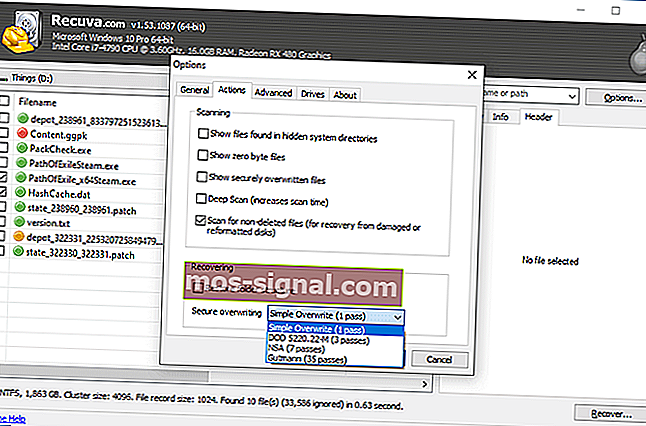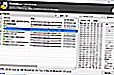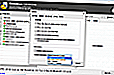Ce este Recuva și cum se folosește? Este sigur? [descărcare și recenzie]
 / Freemium / Windows 10, Windows 7 / Versiunea 1.53.1087 / Descărcați acum 19,95 USD
/ Freemium / Windows 10, Windows 7 / Versiunea 1.53.1087 / Descărcați acum 19,95 USD De la producătorul CCleaner, Piriform Recuva este o soluție software stabilită în sine pentru recuperarea datelor șterse de pe computer. Este util pentru recuperarea fișierelor pe care le-ați pierdut sau le-ați eliminat accidental, indiferent dacă vorbim despre fotografii private, documente importante de lucru, videoclipuri de familie, muzica dvs. preferată sau orice altceva.
Instrumentul de recuperare a datelor oferă rezultate excelente atunci când fișierele au fost eliminate din Coșul de reciclare sau șterse cu combinația de taste Shift + Delete. De asemenea, promite să funcționeze cu discuri formatate sau corupte, indiferent dacă au fost deteriorate fizic sau digital.
Capturi de ecran
Recenzia noastră
- Pro
- Instrument rapid și eficient de recuperare a datelor
- Vrăjitor intuitiv și opțiuni avansate
- Scanări profunde și suport pentru unități formatate
- Suprascrieți în siguranță fișierele dincolo de recuperare
- Versiune pentru totdeauna
- Contra
- Nu oferă rezultate bune în timpul scanării unităților formatate
- Oferte suplimentare, nesolicitate în timpul configurării
- Versiunea portabilă nu mai este disponibilă
- Nu există actualizări recente
Înainte de a verifica revizuirea noastră, să aflăm despre cerințele de sistem, edițiile, modul de instalare și setul de caracteristici care vine cu Recuva.
Cerințe de sistem Piriform Recuva
Nu există cerințe minime de RAM sau hardware pentru utilizarea acestei aplicații. Cu toate acestea, asigurați-vă că utilizați una dintre următoarele ediții Windows și sisteme de fișiere de unitate:
- Windows 10, 8.1, 8, 7, Vista (32-bit și 64-bit)
- Windows XP (numai pe 64 de biți)
- Windows 2003, 2000, 2008 Server
- NTFS, FAT și exFAT
Piriform Recuva versiune gratuită
Soluția software de recuperare a datelor este disponibilă pentru utilizatorii casnici și de afaceri. Principala diferență este că ediția business poate fi utilizată pentru a obține profit din recuperarea datelor pierdute. În plus, ar trebui să aibă o rată de detectare mai bună, ceea ce se traduce printr-o șansă mai mare de a găsi fișiere uitate.
Cum se instalează Piriform Recuva
Deoarece este înfășurat într-un pachet de dimensiuni mici, puteți descărca rapid Recuva, chiar dacă nu aveți o conexiune la internet stabilă. Cu toate acestea, ar trebui să acordați atenție atunci când implementați programul de instalare, deoarece oferă și instalarea CCleaner (aceștia au același dezvoltator), cu excepția cazului în care îl aveți deja.
În plus, este posibil să configurați opțiunile de instalare prin dezactivarea comenzilor rapide, verificări de actualizare automată și integrarea meniului contextual pentru scanarea rapidă a Coșului de reciclare sau a Exploratorului de fișiere pentru fișierele șterse. Setarea rămasă este aproape instantanee.
Cum se utilizează Piriform Recuva
La prima lansare a utilitarului software, Recuva vă oferă ajutorul pentru a vă ajuta să identificați rapid fișierele pierdute, parcurgând fiecare pas al vrăjitorului. Începeți spunând Recuva ce fel de fișiere ar trebui să caute, cum ar fi imagini, muzică, documente, videoclipuri, arhive sau e-mailuri. În caz contrar, va căuta toate tipurile de fișiere.
Apoi, puteți spune Recuva unde ați văzut ultima dată acele fișiere: în Documentele mele sau Coșul de reciclare, pe o anumită locație de pe hard disk, pe un card media sau iPod, sau pe un CD sau DVD. Dar este în regulă să procedați chiar dacă nu știți. Tot ce a mai rămas acum este să declanșați operațiunea de scanare făcând clic pe butonul Start.
Scanări avansate și profunde
Dacă nu optați pentru expertul ușor de utilizat, puteți face setări de scanare în fereastra principală a aplicației. Se poate numi avansat, dar este încă incredibil de ușor de utilizat. Pe lângă folderul de scanare și numele sau calea fișierului, puteți filtra scanările după extensie, pentru a găsi numai fișiere cu un anumit format.
În cazul în care Recuva nu returnează niciun rezultat, acesta vă oferă să efectuați o scanare profundă pentru a verifica cu atenție unitatea de hard disk pentru fișierele șterse. Dar acest lucru poate dura o perioadă considerabilă de timp, timp în care este recomandabil să nu funcționați în alte aplicații desktop.
Inspectați rezultatele scanării și recuperați fișierele
De îndată ce aveți o listă cu rezultatele scanării, puteți inspecta șansele de a recupera cu succes un fișier aruncând o privire asupra culorii acestuia (roșu pentru minim, galben pentru parțial, verde pentru mare). De asemenea, este posibil să previzualizați miniaturile imaginii și antetele fișierului dacă acest lucru vă ajută să determinați care este fișierul potrivit.
Pentru a recupera unul sau mai multe fișiere, trebuie doar să faceți o selecție, să faceți clic pe butonul Recuperare și să selectați un folder pentru a salva fișierele extrase. De preferință, noua locație ar trebui să se afle într-o unitate diferită de sursă.
Ștergeți fișierele pentru a le face nerecuperabile
Un alt motiv bun pentru utilizarea Recuva nu este pentru recuperarea fișierelor, ci pentru a vedea dacă acestea pot fi recuperate de către altcineva care ar putea folosi Recuva sau o altă aplicație similară. De exemplu, aceasta ar putea fi o preocupare reală dacă intenționați să vindeți computerul, deoarece documentele dvs. private ar putea fi recuperate de pe disc, chiar și după formatare.
Ca atare, ar trebui să vă pregătiți pentru fiecare scenariu posibil și să utilizați Recuva pentru a găsi și a suprascrie în siguranță fișiere pentru a vă asigura că nu pot fi recuperate din nou, fie prin utilizarea acestui program sau unul mai puternic.
Ce este Piriform Recuva?
Piriform Recuva rulează scanările rapid, rămânând în același timp luminos asupra consumului de resurse ale sistemului. În plus față de viteza mare de scanare, oferă rezultate excelente atunci când vine vorba de rata de detecție, în special atunci când se utilizează modul de scanare profundă.
Dacă doriți să forțați Recuva să caute fișiere din partiții corupte sau deteriorate, trebuie doar să-i instruiți să scaneze elemente nederse. Aplicația este intuitivă pentru toate tipurile de utilizatori, nu necesită niciun fel de documentație de ajutor, deși puteți găsi una online.
Întrebări frecvente despre Piriform Recuva
- Software-ul Recuva este gratuit?
Da, Recuva este gratuit pentru uz personal, deși nu beneficiază de unele caracteristici avansate găsite în ediția profesională. Pentru a fi mai precis, Recuva este freemium, deoarece păstrează funcționalitatea de bază deblocată, dar are și câteva caracteristici restricționate care pot fi deschise doar prin achiziționarea versiunii complete.
- Software-ul Recuva este sigur?
Da, este perfect sigur să utilizați Recuva pentru recuperarea fișierelor pierdute sau șterse. Deși oferă aplicații suplimentare în timpul configurării, acestea nu sunt malware.
- Pot recupera un fișier care a fost mărunțit?
Din păcate, nici măcar Recuva nu poate recupera un astfel de conținut. Odată ce un fișier a fost mărunțit (sau un HDD a fost șters), conținutul respectiv a dispărut definitiv.
Prezentare generală a caracteristicilor Piriform Recuva
- Anulați ștergerea fișierelor de pe computer, indiferent de spațiul de stocare în care se află
- Rulați căutări de fișiere aprofundate cu modul de scanare profundă
- Recuperați fișierele care nu au fost șterse de pe discurile deteriorate sau formatate
- Expert ușor de utilizat pentru începători și modul avansat pentru utilizatorii experimentați;
- Ștergeți în siguranță fișierele pentru a vă asigura că nu pot fi găsite din nou de către altcineva care utilizează Recuva
Specificații complete
- Versiunea software
- 1.53.1087
- Licență
- Freemium
- Cuvinte cheie
- recuperare fișiere, undeleter

Piriform Recuva
Descarcă acum- Windows 10
- Windows 7
- Recuperare date